
Używanie stylów wykresów w Keynote na Macu
Możesz dostosować wygląd wykresu i utworzyć z niego nowy styl. Możesz także utworzyć styl wykresu odpowiadający kolorom określonego obrazka. Nowe style są zachowywane razem ze stylami dołączonymi do motywu i możesz stosować je w innych wykresach.
Miniaturki widoczne u góry karty Wykres reprezentują gotowe style wykresów, dostosowane do używanego motywu. W dowolnym momencie możesz zastosować inny styl w dowolnym wykresie.
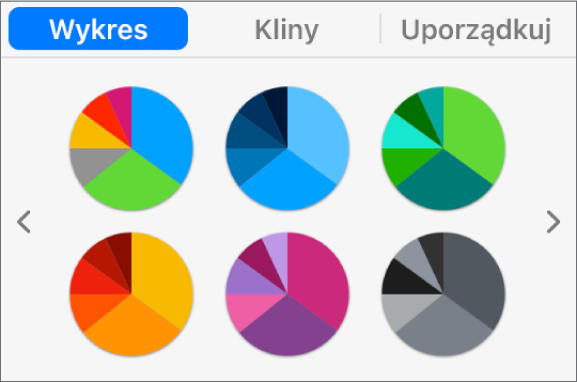
Stosowanie innego stylu w wykresie
Kliknij w wykres, a następnie kliknij w kartę Wykres na pasku bocznym Format
 .
.Kliknij w jeden ze stylów wykresu na górze paska bocznego.
Zachowywanie wykresu jako nowego stylu
Jeśli dokonasz zmian w wyglądzie wykresu i chcesz zachować te zmiany, możesz utworzyć nowy styl wykresu, którego później możesz użyć ponownie. Do prezentacji udostępnianej innym osobom nie można dodawać nowych stylów wykresów.
Kliknij w wykres, którego format chcesz zachować jako nowy styl.
Kliknij w kartę Wykres na pasku bocznym Format
 .
.Kliknij w strzałkę po prawej stronie stylów wykresów, aby przejść do ostatniej grupy stylów.
Kliknij w
 , aby dodać styl.
, aby dodać styl.Dokonaj wyboru w wyświetlonym oknie dialogowym:
Wszystkie style serii: Zachowuje wszystkie dostępne style serii powiązane z wykresem.
Tylko widoczne style serii: Zachowuje tylko style serii widoczne w danym momencie na wykresie.
Kliknij w OK.
Nowy styl wykresu dodawany jest do stylów wykresów u góry paska bocznego. Możesz przeciągać style, aby układać je w dowolny sposób, a także zastępować je innymi.
Tworzenie stylu wykresu odpowiadającego kolorom obrazka
Możesz utworzyć styl wykresu pasujący do kolorów określonego obrazka. Może być to przydatne, jeśli chcesz utworzyć wizualne połączenie między danymi przedstawionymi na wykresie i obiektem widocznym na obrazku.
Nowy styl oparty jest o typ wykresu widoczny na pasku bocznym, ale używa kolorów z obrazka, na podstawie którego został utworzony.
Kliknij w wykres lub kliknij w
 na pasku narzędzi, aby dodać wykres.
na pasku narzędzi, aby dodać wykres.Kliknij w kartę Wykres na pasku bocznym Format
 .
.Wybierz obrazek z żądanymi kolorami. Możesz użyć dowolnego obrazka na komputerze.
Aby przeglądać swoje zdjęcia, kliknij w
 na pasku narzędzi.
na pasku narzędzi.Przeciągnij obrazek do stylów wykresu na pasku bocznym.
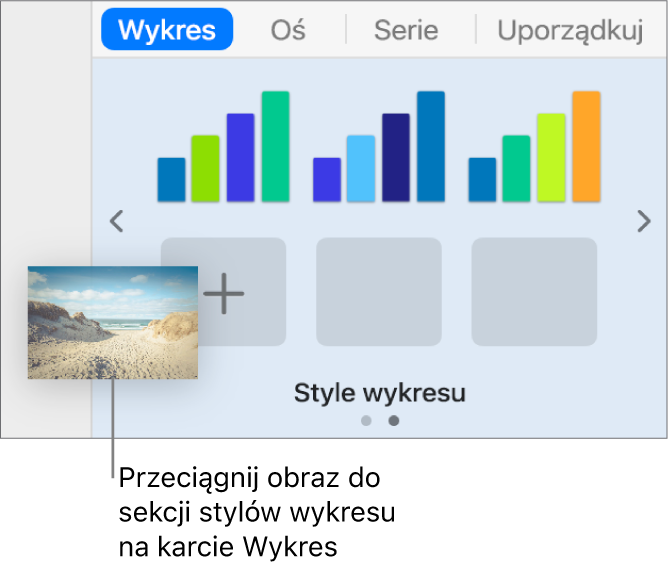
Inny sposób: możesz kliknąć z klawiszem Control w styl wykresu, wybrać w menu skrótów polecenie Utwórz styl z obrazka, a następnie przeglądać i wskazać obrazek.
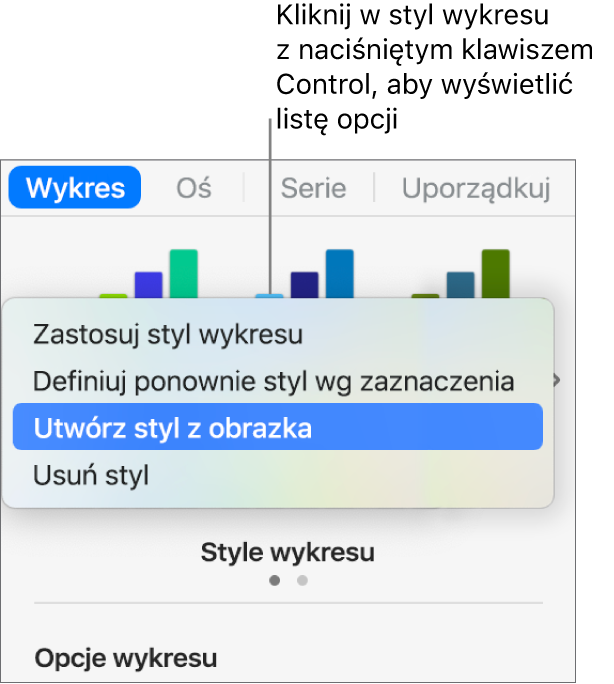
Nowy styl wykresu dodawany jest do stylów wykresów u góry paska bocznego. Nowy styl nie zastępuje stylu klikniętego z klawiszem Control.
Aby zastosować nowy styl w zaznaczonym wykresie, kliknij w ten styl na pasku bocznym.
Nowy styl wykresu dodawany jest do stylów wykresów u góry paska bocznego. Bazuje on na takim samym typie wykresu, jak widoczny na pasku bocznym, ale używa kolorów z obrazka, na podstawie którego został utworzony. Nowy styl nie zastępuje stylu klikniętego z klawiszem Control.
Aby zastosować nowy styl w zaznaczonym wykresie, kliknij w ten styl na pasku bocznym — nie jest on stosowany automatycznie po utworzeniu.
Ponowne definiowanie stylu wykresu
Możesz zmodyfikować wygląd wykresu, zmieniając jego czcionkę, kolory i tak dalej, a następnie uaktualnić styl tego wykresu wprowadzonymi zmianami. Inne wykresy używające tego stylu zostaną także uaktualnione.
Kliknij w wykres używający stylu, który chcesz uaktualnić, a następnie zmień jego wygląd, aby osiągnąć żądany efekt.
Kliknij we właśnie zmodyfikowany wykres (jeśli jego zaznaczenie zostało usunięte).
Kliknij w kartę Wykres na pasku bocznym Format
 .
.Kliknij z klawiszem Control w styl, który chcesz zdefiniować ponownie (na górze paska bocznego), a następnie wybierz Definiuj ponownie styl wg zaznaczenia.
Jeżeli wykres obejmuje mniej niż sześć serii danych, wyświetlane jest okno dialogowe. Wybierz jedną z opcji:
Wszystkie style serii: Zachowuje wszystkie dostępne style serii powiązane z wykresem.
Tylko widoczne style serii: Zachowuje tylko style serii widoczne w danym momencie na wykresie.
Kliknij w OK.
Aby uaktualnić do najnowszej wersji wykresy tego samego typu, które używają tego stylu, kliknij w wykres, który chcesz uaktualnić, a następnie zaznacz styl wykresu na pasku bocznym.
Porządkowanie stylów wykresów
Możesz zmienić kolejność stylów wykresu na pasku bocznym lub usunąć dowolny styl.
Kliknij w dowolny wykres w prezentacji.
Kliknij w kartę Wykres na pasku bocznym Format
 .
.Kliknij w styl, który chcesz przenieść, przytrzymaj go, a następnie przeciągnij go w nowe miejsce.
Jeśli masz wiele paneli stylów i chcesz przenieść dany styl z jednego panelu do innego, przeciągnij ten styl nad lewą strzałkę
 lub nad prawą strzałkę
lub nad prawą strzałkę  , co spowoduje otwarcie innego panelu.
, co spowoduje otwarcie innego panelu.
Usuwanie stylu wykresu
Kliknij z klawiszem Control w dany styl, a następnie wybierz Usuń styl.